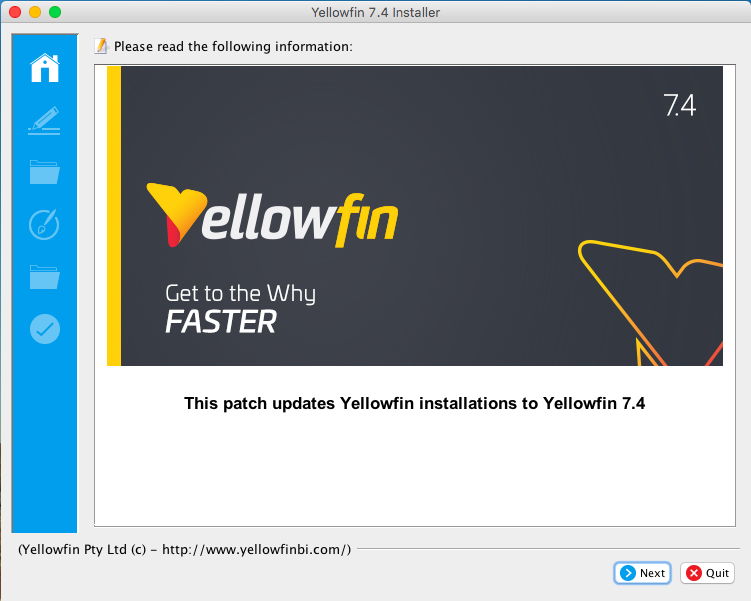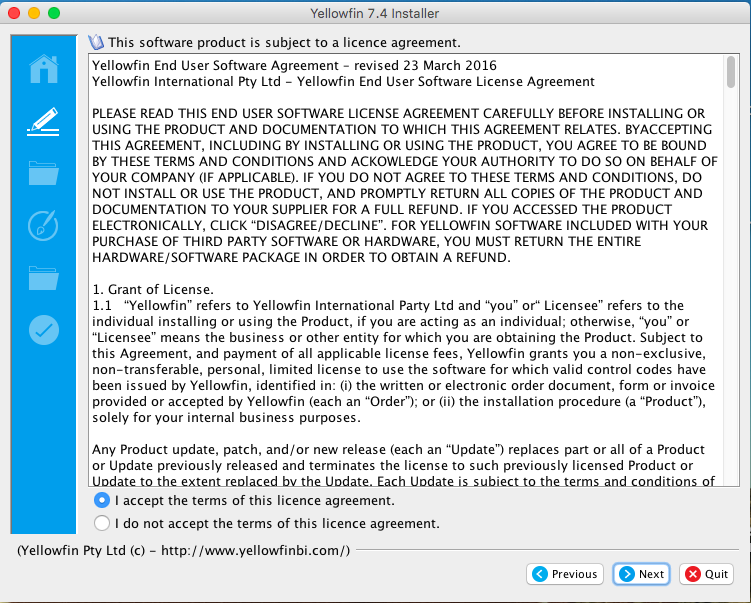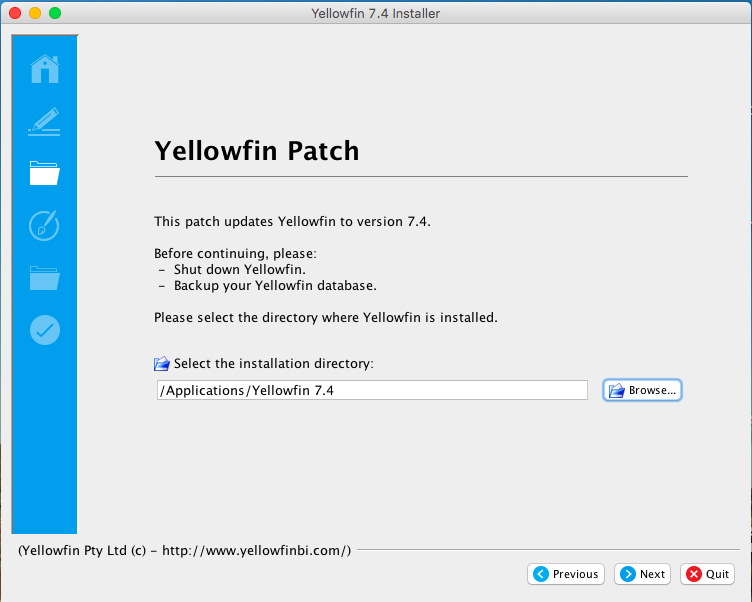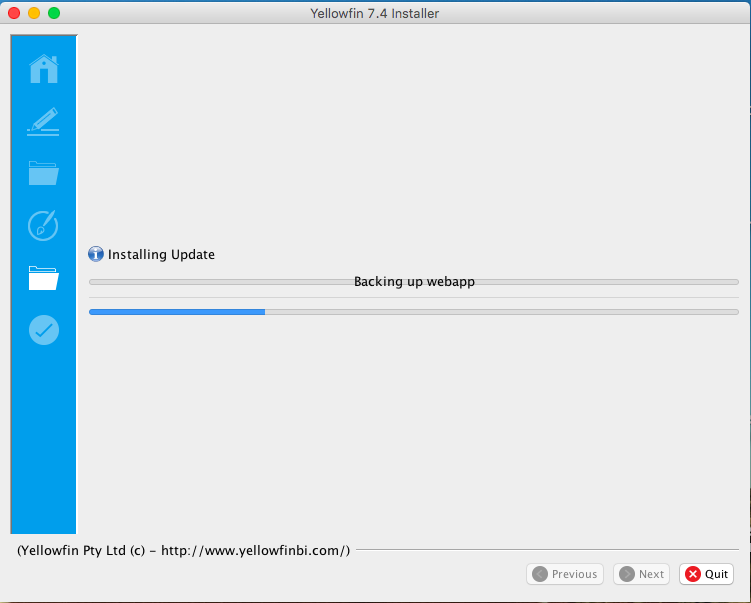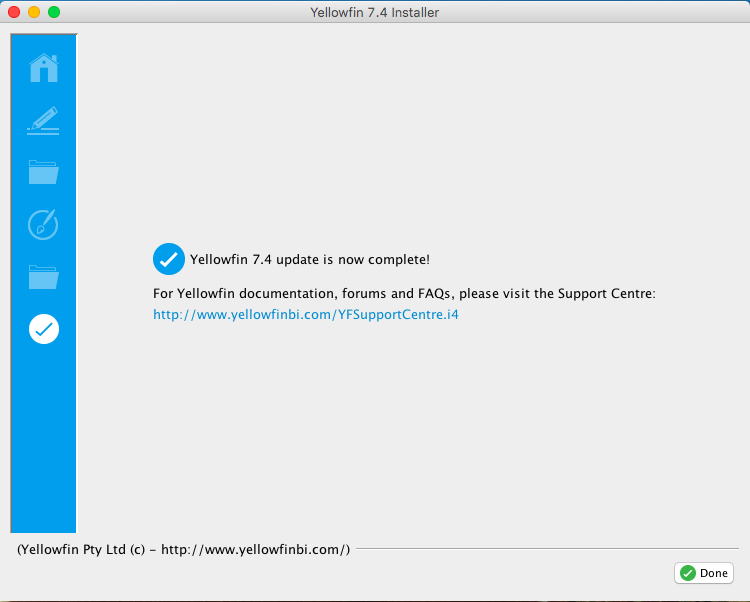こちらは、Yellowfin7.4のリリースについて説明しています。前回のリリースから追加された新機能の詳細については、こちらを参照してください。
Yellowfinにパッチを適用するためには、以下の手順を実行します。
Yellowfinのリポジトリデータベースをバックアップします。
Yellowfinサーバをシャットダウンします。
- YellowfinをWindowsサービスとして実行している場合は、このサービスを停止します。
- YellowfinをWindowsスタートメニューから実行している場合は、スタートメニューから「Yellowfinサーバーの停止」を選択します。
- YellowfinをLinuxのコマンドラインで実行している場合は、「<Yellowfinインストールディレクトリ>/appserver/bin/shutdown.sh」を実行します。
- 初回インストール時のように、パッチ手順に従います。
ようこそ画面
ようこそ画面は、インストール手順の一番最初に表示される画面です。画面上には、アップデートするYellowfinのバージョンが表示されます。「Next(次へ)」ボタンをクリックして続行するか、「Quit(終了)」ボタンをクリックすることで、いつでもインストール手順を終了することができます。
利用規約
利用規約ページには、Yellowfinのソフトウェアライセンス契約の内容が表示されます。ライセンス契約を確認したら、「I accept the terms of this licence agreement. (はい、私はこのライセンス協定の各条件に同意します。)」のラジオボタンにチェックを入れて同意し、「Next(次へ)」ボタンをクリックして続行します。
インストールパス
現在のバージョンのYellowfinのインストールディレクトリを指定します。YellowfinをインストールしているOSに応じて、デフォルトのディレクトリは異なります。インストールディレクトリを指定したら、「Next(次へ)」ボタンをクリックして続行します。
インストールの進捗
こちらの画面では、ソフトウェアアップデートの進捗を確認することができます。インストールをしているサーバハードウェアや、ソフトウェアの機能により、完了までに時間を要する場合があります。
インストールが完了したら、「Next(次へ)」ボタンをクリックすることで、次の画面に進みます。
インストールの完了
こちらの画面は、Yellowfinアプリケーションサーバのアップデートが正常に完了すると表示されます。「Done(完了)」ボタンをクリックして、アップデート手順を完了します。
ウェブサービス統合のために、Yellowfinウェブサービスクライアントライブラリーを使用する場合、yfwsファイルはビルドのダウンロードページから取得することができます。